Phiên bản iOS 12 cho phép bạn chia sẻ ảnh bằng liên kết iCloud tạm thời từ iPhone và iPad. Nó thuận tiện và nhanh hơn phương pháp truyền thống. Với phương pháp này bạn có thể chia sẻ hình ảnh cụ thể cho bạn bè kể cả những người không sử dụng thiết bị iOS.
Liên kết này sẽ tự động được hủy sau 30 ngày. Tuy nhiên bạn cũng có thể hủy chúng trước khi hết hạn.
Cách chia sẻ ảnh bằng Expiring Link trên iPhone
Trước khi bắt đầu, bạn cần bật iCloud Photos trên thiết bị iOS. Chỉ cần vào Cài đặt > tài khoản Apple ID > iCloud > Photos > sau đó bật công tắc bên cạnh iCloud Photos.
Bước 1. Mở ứng dụng Photos trên thiết bị iOS.
Bước 2. Bây giờ, chọn hình ảnh bạn muốn chia sẻ rồi nhấn vào nút Share.
Bước 3. Tiếp theo, chọn Copy Link trong bảng chia sẻ.
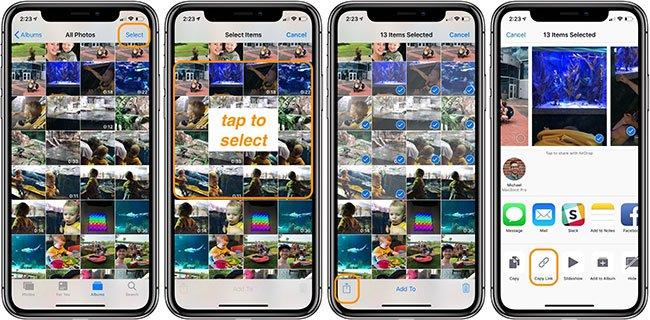
Bước 4. Chờ liên kết được tạo. Thời gian tạo liên kết sẽ phụ thuộc vào kích thước file.
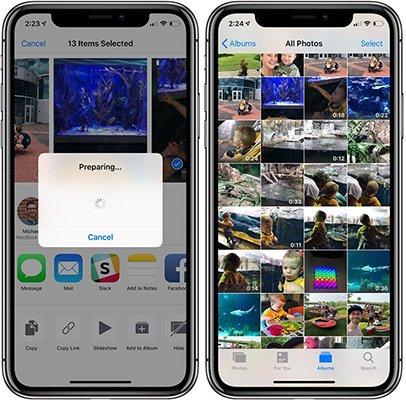
Bước 5. Khi liên kết đã được sao chép vào khay nhớ tạm thành công, bạn có thể chia sẻ liên kết bằng phương tiện ưa thích. Nó giống với việc chia sẻ bất kỳ liên kết nào. Ví dụ: bạn có thể mở ứng dụng Tin nhắn và dán liên kết vào trường văn bản. Sau đó, nhấn gửi như bình thường.
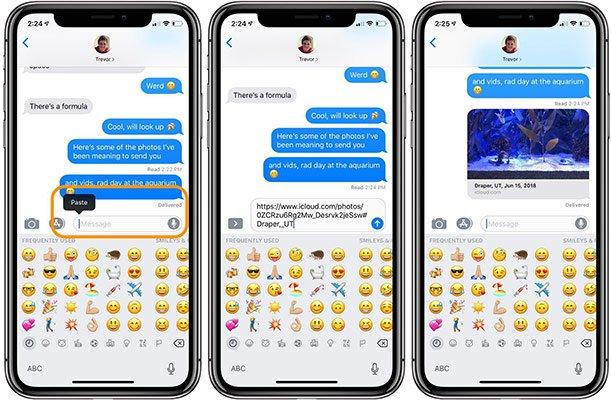
Cách nhận ảnh được chia sẻ
Trên thiết bị Android hoặc thiết bị iOS không chạy iOS 12 và máy tính
Khi nhấn vào liên kết, bạn sẽ được chuyển đến icloud.com. Tại đây, tất cả các hình ảnh được gửi sẽ xuất hiện. Bạn có thể lựa chọn tùy chọn Download để tải các hình ảnh này về thiết bị. Bên cạnh đó, bạn còn có thể chọn hoặc bỏ chọn các hình ảnh trước khi nhấn nút tải xuống.
Trên thiết bị iOS chạy iOS 12
Khi nhấn vào liên kết, bạn sẽ nhận được một popup 'Open'? “Tên người gửi” shared this. You will join as “Tên của bạn”. Bạn chỉ cần nhấn vào Open. Các hình ảnh được chia sẻ sẽ có trong phần For You của ứng dụng Photos. Chọn tùy chọn “Add All' để thêm hình ảnh vào thư viện.
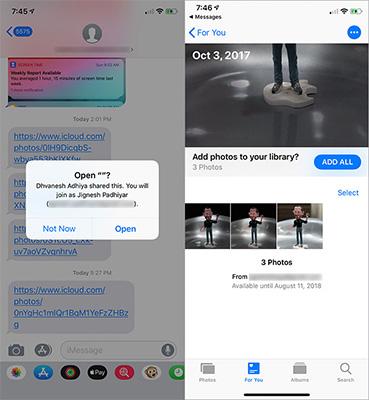
Để thêm một ảnh vào thư viện, hãy nhấn vào ảnh bạn thích và sau đó nhấn nút “Add to the Librar”.
Cách sao chép liên kết ảnh được chia sẻ
Nếu bạn muốn chia sẻ cùng một bức ảnh với những người bạn khác, bạn không cần phải thực hiện lại các bước trên. (trong 30 ngày kể từ khi tạo liên kết).
Bước 1. Mở ứng dụng Photos trên thiết bị iOS > tab For You > Recently Shared.
Bước 2. Nhấn vào nhóm ảnh.
Bước 3. Tiếp theo, nhấn vào nút menu ở trên cùng bên phải và chọn Copy Link.
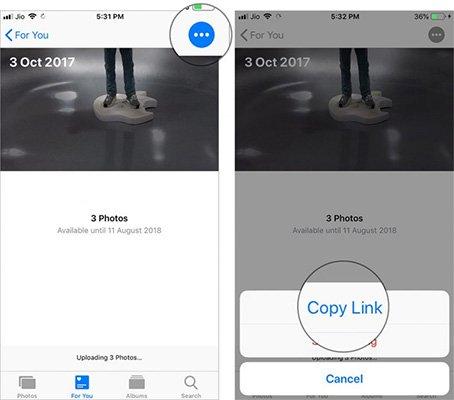
Cuối cùng chia sẻ liên kết thông qua phương tiện yêu thích.
Cách ngăn bạn bè xem các ảnh được chia sẻ
Bạn mở ứng dụng Photos > tab For You > Recently Shared > chọn nhóm ảnh. Chạm vào nút menu ở trên cùng bên phải và chọn Stop Sharing.
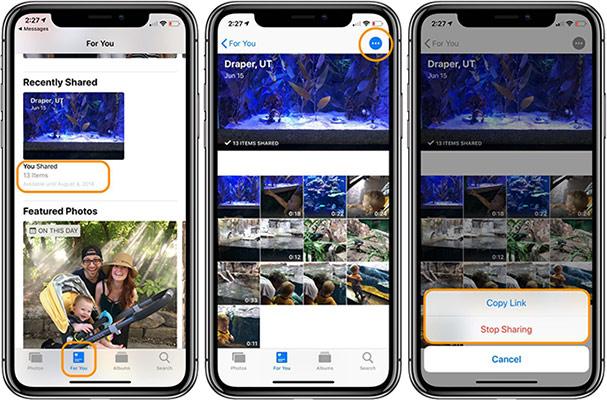
Với iOS 12, việc chia sẻ hình ảnh trên iPhone đã thuận tiện hơn rất nhiều, bạn có thể dễ dàng chia sẻ bộ sưu tập ảnh của chuyến đi du lịch gần đây, ảnh sự kiện công nghệ mới tham dự, ảnh tựu trường,... với bạn bè mà không cần email hay các công cụ lưu trữ đám mây khác.
Xem thêm:


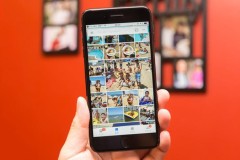

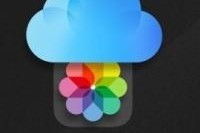
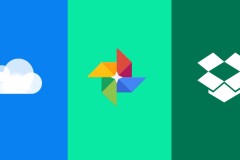


![[Cơ bản] Hướng dẫn xóa bản sao lưu cũ, giải phóng dung lượng cho iCloud trên iPhone, iPad](http://cdn.trangcongnghe.vn/thumb/160x240/2017-04/thumbs/c-bn-hng-dn-xa-bn-sao-lu-c-gii-phng-dung-lng-cho-icloud-trn-iphone-ipad_1.jpeg)







